Maison >Java >javaDidacticiel >Décrivez brièvement comment utiliser Eclipse pour créer un projet Maven JavaWeb simple.
Décrivez brièvement comment utiliser Eclipse pour créer un projet Maven JavaWeb simple.
- 巴扎黑original
- 2017-06-23 16:36:302351parcourir
Utiliser Maven pour créer un projet JavaWeb simple :
Cet article est le troisième article sur la création d'un projet JavaWeb : Il est recommandé de lire "Créer un projet Web simple avec Eclipse" avant de lire cet article ; Cet article est basé sur cet article
Étapes :
1 : Sélectionnez dans le nouvel assistant : Projet Maven
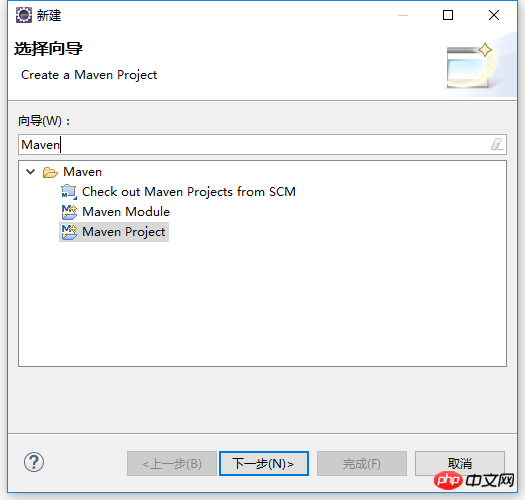
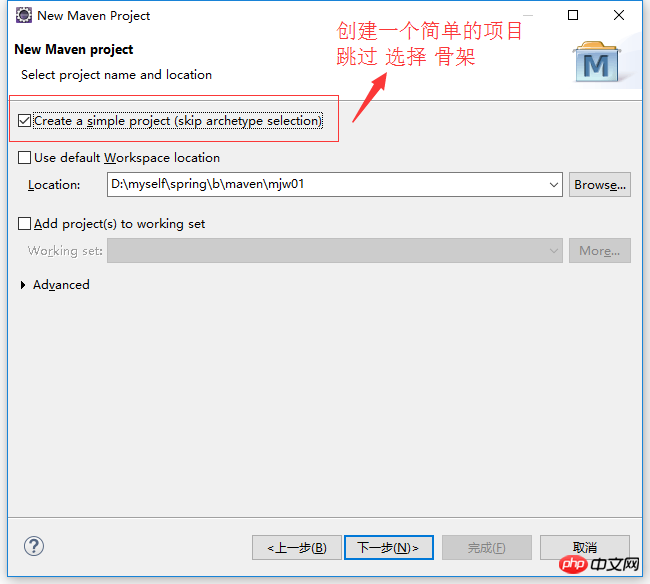
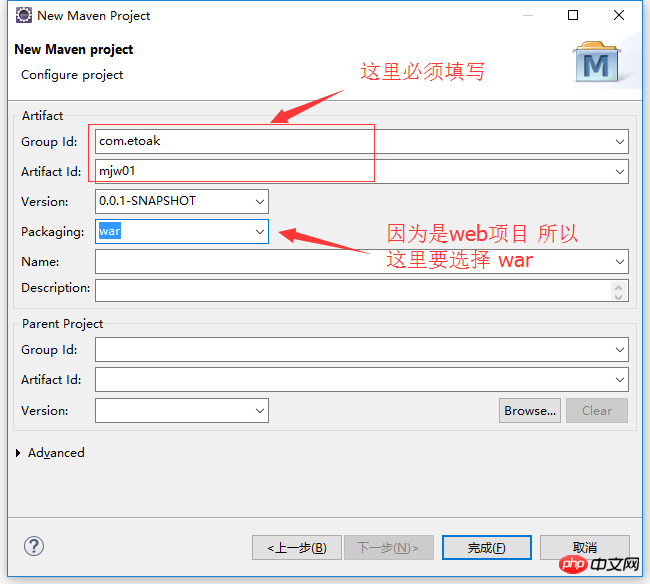
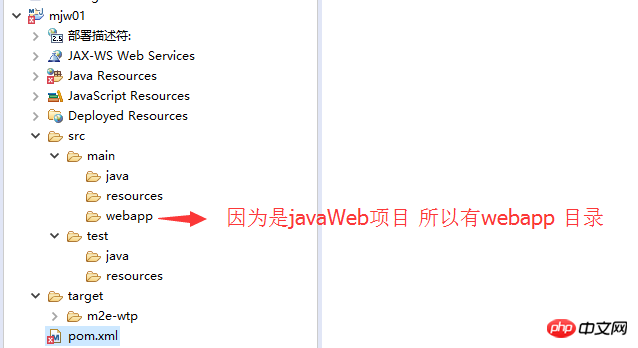
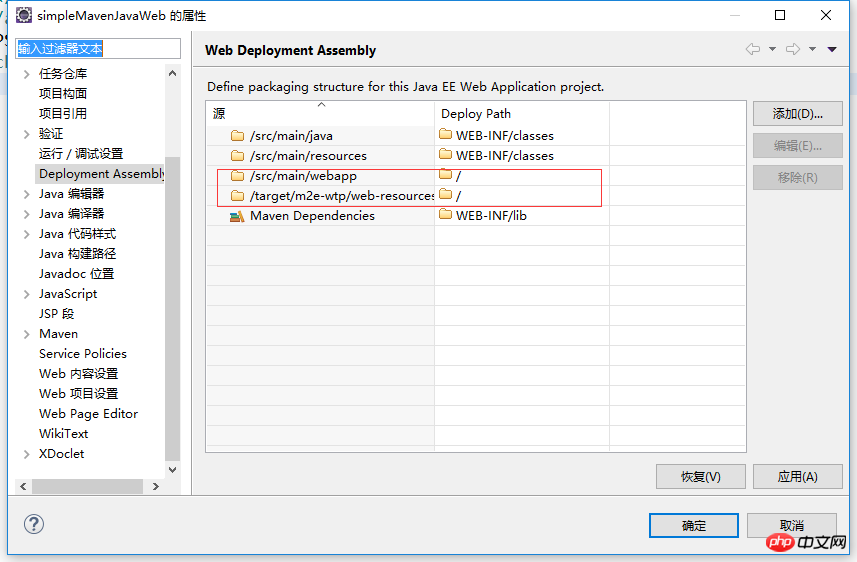

Comment le remplir ? Il suffit de le remettre en place. Vous pouvez convertir le projet actuel en un projet Web dynamique ;
Cliquez avec le bouton droit sur les propriétés et sélectionnez l'aspect du projet : le but de cette étape est pour convertir le projet en projet web dynamique : Remplacez le web.xml perdu ;
1; La première étape consiste à sélectionner la version JDK et la version javaScrpit : cliquez sur Appliquer et OK
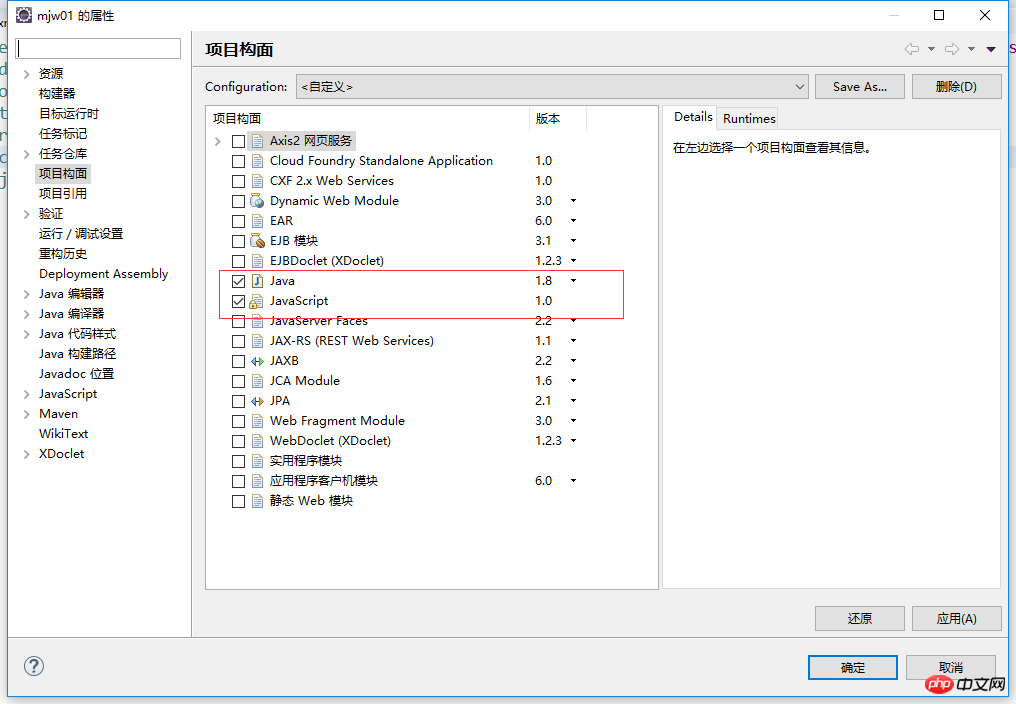 2 : Cliquez à nouveau sur la facette Propriétés du projet pour sélectionner Dynamic Web Module : Si la version de Tomcat est 7.0, choisissez 3.0 pour Tomcat 8/8+, choisissez 3.1 pour Tomcat 6/6-, choisissez 3.0 ; -;
2 : Cliquez à nouveau sur la facette Propriétés du projet pour sélectionner Dynamic Web Module : Si la version de Tomcat est 7.0, choisissez 3.0 pour Tomcat 8/8+, choisissez 3.1 pour Tomcat 6/6-, choisissez 3.0 ; -;
Il y a une autre configuration ci-dessous : Demandez si vous souhaitez créer un web.xml généré automatiquement. Le meilleur choix ici est sinon vous devez le créer manuellement
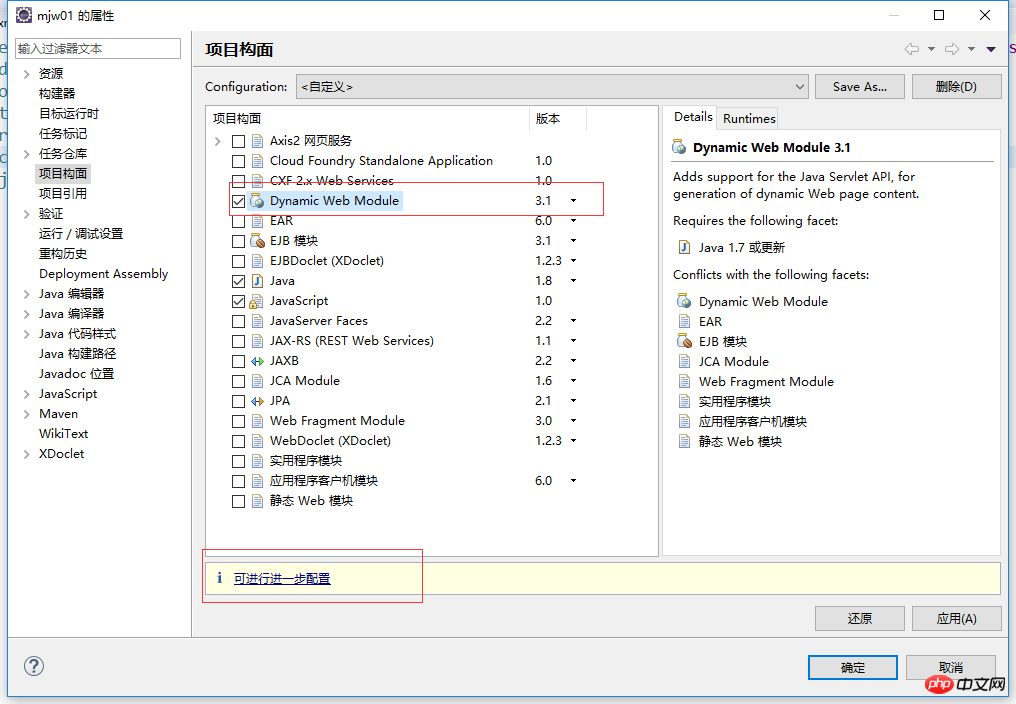
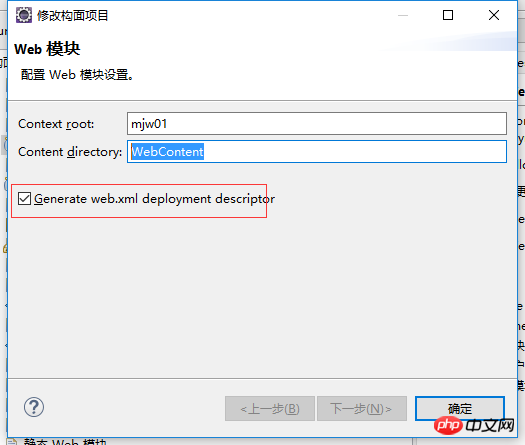 Cliquez sur OK puis jetez un œil à la structure du projet :
Cliquez sur OK puis jetez un œil à la structure du projet :
1 : Il y a encore un élément : webContent
2 : Non une erreur est signalée ; Y a-t-il un fichier web.xml sous le répertoire webContent ;
3 : Si le répertoire webContent n'apparaît pas dans le vôtre, il doit être au-dessus des étapes ; la version du module web dynamique
Parce que le module web dynamique dépend de la version du JDK
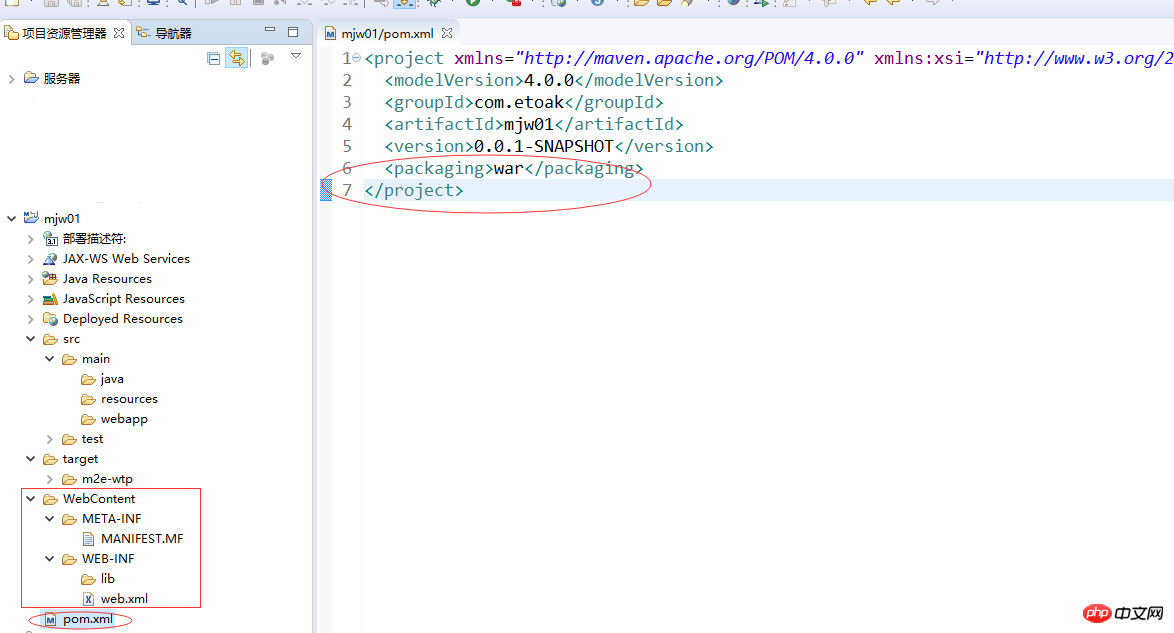 À ce stade, jetez un œil au chemin de déploiement du projet ; :
À ce stade, jetez un œil au chemin de déploiement du projet ; :
Propriétés du clic droit : déploiement Web Assemblage :
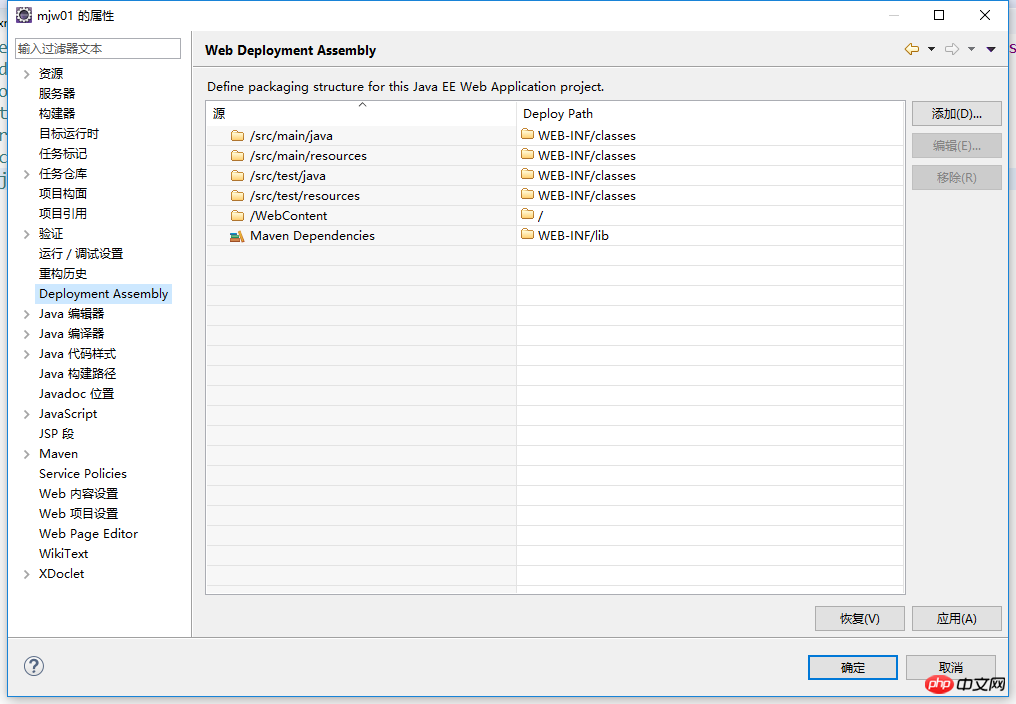 Avez-vous constaté que le chemin de déploiement du projet a changé La webapp précédente Le chemin a-t-il disparu ? Devinez ce que cela signifie ?
Avez-vous constaté que le chemin de déploiement du projet a changé La webapp précédente Le chemin a-t-il disparu ? Devinez ce que cela signifie ?
1 : webapp et webContent jouent le même rôle. C'est OK de n'en garder qu'un seul ; je pense personnellement que c'est la raison. La structure des répertoires est plus agréable à l'œil)
L'étape suivante consiste donc à 1 : modifier le répertoire de la structure du projet (un seul parmi webapp et webContent est conservé, généralement webapp) ; 2 : modifier l'assembly de déploiement Web dans le chemin de déploiement
; Copiez le contenu sous le répertoire webContent dans la webapp ; et supprimez le répertoire webContent
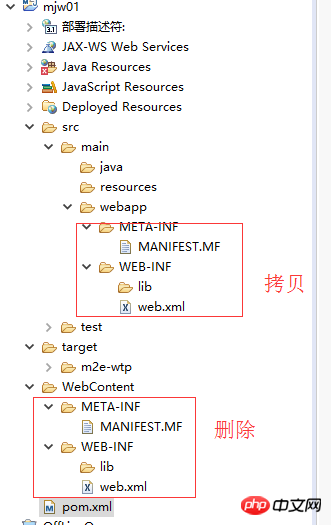 Configurez le chemin de déploiement Web :
Configurez le chemin de déploiement Web :
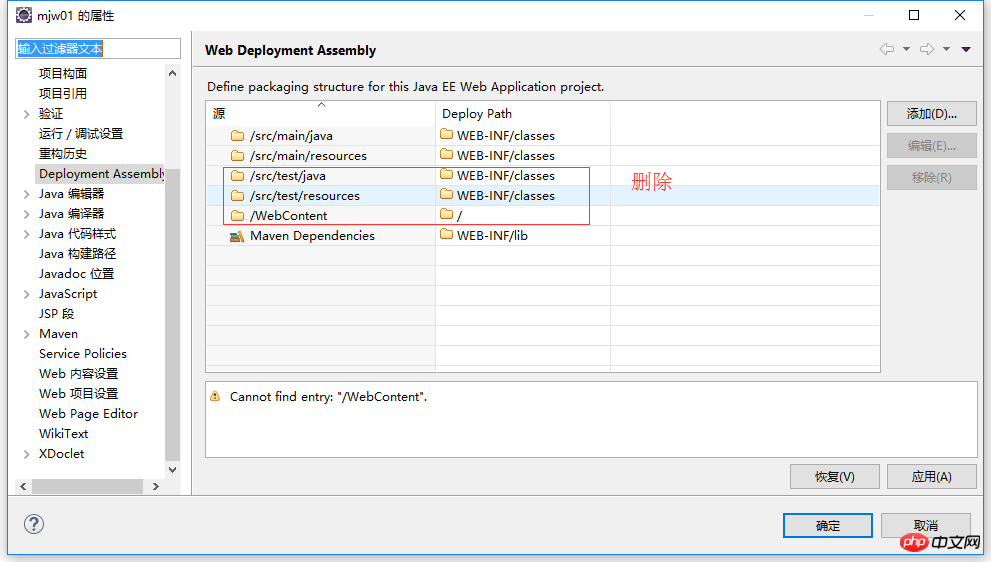
Jetez un oeil à la structure du répertoire complétée : Si pom .xml signale une erreur ; coupez et collez le pom.xml à l'intérieur et tout ira bien 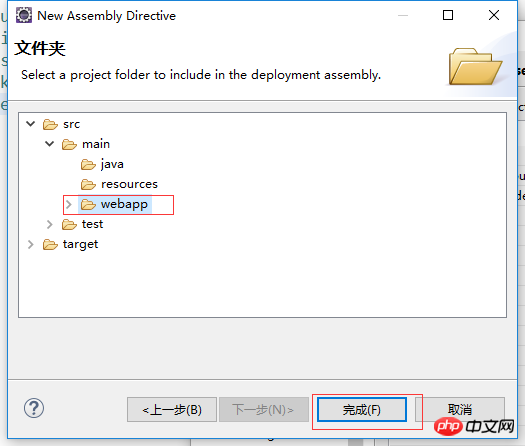
Le répertoire structurel du projet est maintenant mis en place ;
Ensuite, modifiez le fichier pom.xml : Postez mon fichier pom.xml ici
<project xmlns="http://maven.apache.org/POM/4.0.0" xmlns:xsi="http://www.w3.org/2001/XMLSchema-instance" xsi:schemaLocation="http://maven.apache.org/POM/4.0.0 "> <modelVersion>4.0.0</modelVersion> <groupId>com.etoak</groupId> <artifactId>mjw01</artifactId> <version>0.0.1-SNAPSHOT</version> <packaging>war</packaging> <dependencies> <dependency> <groupId>junit</groupId> <artifactId>junit</artifactId> <version>4.12</version> <scope>test</scope> </dependency> <!-- javaEE --> <dependency> <groupId>javax</groupId> <artifactId>javaee-api</artifactId> <version>7.0</version> </dependency> <dependency> <groupId>javax</groupId> <artifactId>javaee-web-api</artifactId> <version>7.0</version> </dependency> <!-- servlet start --> <dependency> <groupId>javax.servlet</groupId> <artifactId>javax.servlet-api</artifactId> <version>3.1.0</version> </dependency> <dependency> <groupId>javax.servlet</groupId> <artifactId>jstl</artifactId> <version>1.2</version> </dependency> <!-- servlet end --> </dependencies> <build> <plugins> <plugin> <groupId>org.apache.maven.plugins</groupId> <artifactId>maven-compiler-plugin</artifactId> <version>3.6.1</version> <configuration> <skipTests>true</skipTests> <source>1.8</source> <target>1.8</target> </configuration> </plugin> </plugins> <finalName>mjw01</finalName> <!-- 这里是 项目名 --> </build> </project>
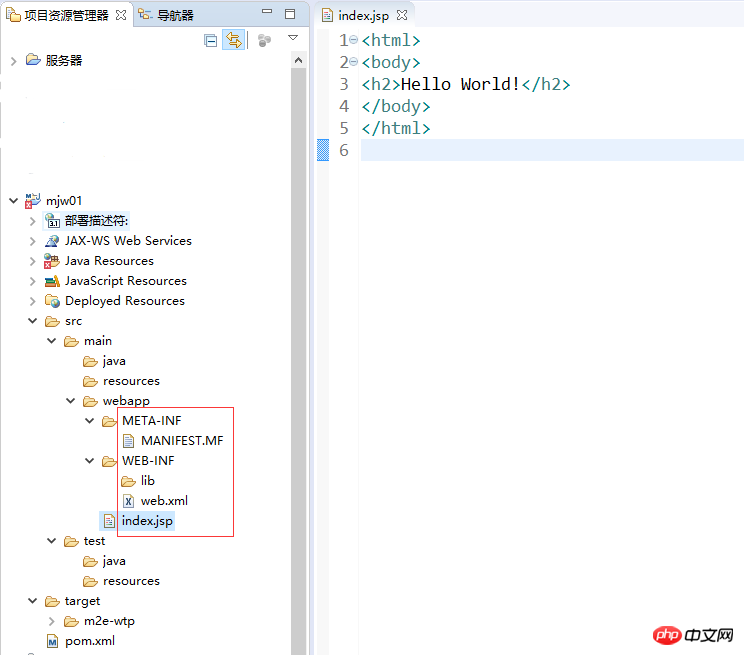
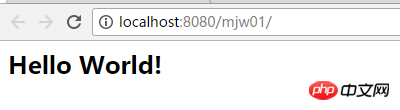
Ce qui précède est le contenu détaillé de. pour plus d'informations, suivez d'autres articles connexes sur le site Web de PHP en chinois!

